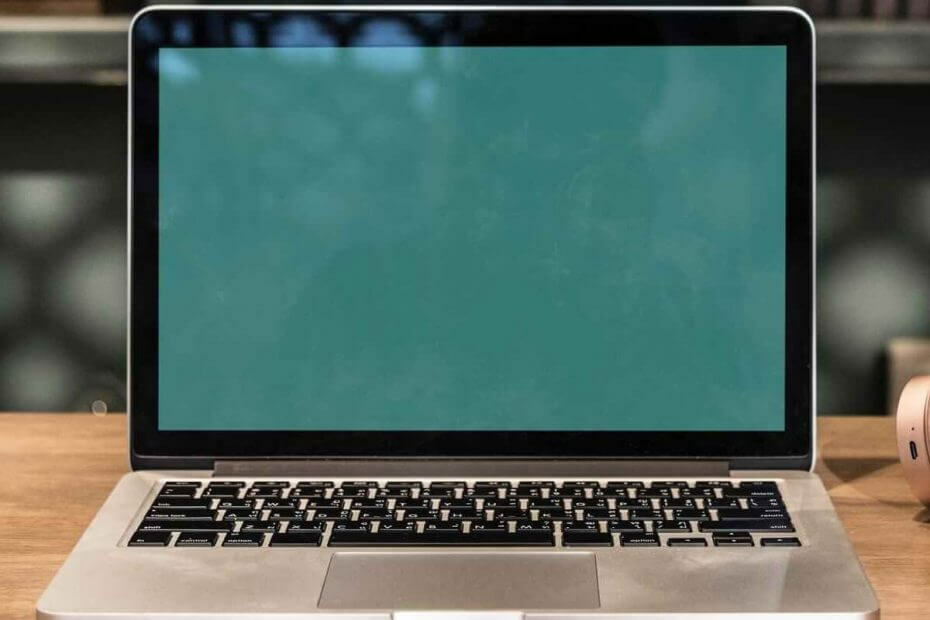
Αυτό το λογισμικό θα διατηρήσει τα προγράμματα οδήγησης σας σε λειτουργία και σε λειτουργία, διατηρώντας έτσι ασφαλή από συνηθισμένα σφάλματα υπολογιστή και αστοχία υλικού. Ελέγξτε τώρα όλα τα προγράμματα οδήγησης σας σε 3 εύκολα βήματα:
- Κατεβάστε το DriverFix (επαληθευμένο αρχείο λήψης).
- Κάντε κλικ Εναρξη σάρωσης για να βρείτε όλα τα προβληματικά προγράμματα οδήγησης.
- Κάντε κλικ Ενημέρωση προγραμμάτων οδήγησης για να λάβετε νέες εκδόσεις και να αποφύγετε δυσλειτουργίες του συστήματος.
- Το DriverFix έχει ληφθεί από το 0 αναγνώστες αυτόν τον μήνα.
Το GRUB είναι ένας φορτωτής πολλαπλών εκκινήσεων και ουσιαστικό μέρος του λειτουργικού συστήματος Linux, αλλά ορισμένοι χρήστες στην κοινότητα της Microsoft και Linux φόρουμ ανέφεραν ότι τα Windows 10 έχουν διαγράψει το grub τους, αφήνοντας έτσι τη διανομή Linux τους αδύνατη μπότα. Εάν έχετε επίσης πρόβλημα με αυτό το ζήτημα, ακολουθούν μερικές λύσεις που μπορούν να σας βοηθήσουν να επιλύσετε αυτό το πρόβλημα.
Πώς μπορώ να ανακτήσω το GRUB μετά την εγκατάσταση των Windows;
1. Εκτελέστε την επισκευή εκκίνησης
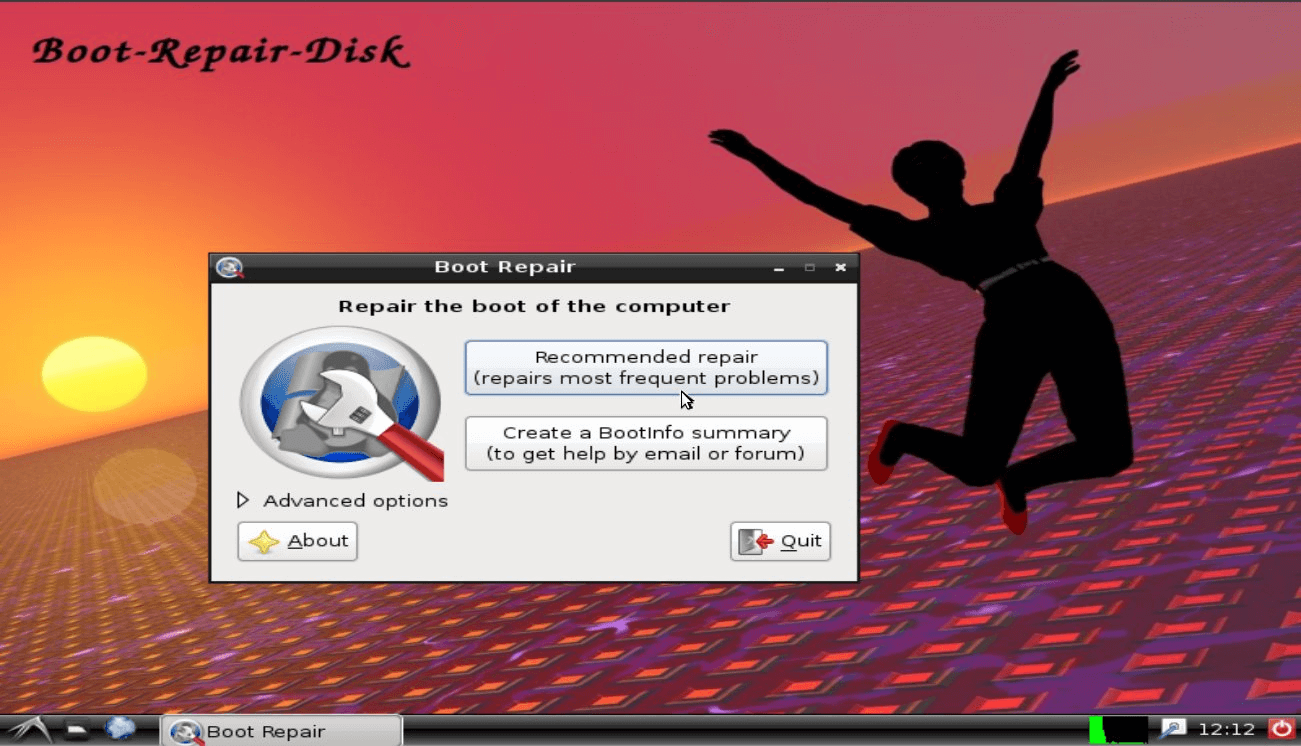
- Υπάρχουν δύο τρόποι επιδιόρθωσης εκκίνησης. Πρώτον είναι να δημιουργήσετε έναν δίσκο που περιέχει το εργαλείο όπως Επιδιόρθωση-δίσκος εκκίνησης. Αυτό θα σας βοηθήσει να δημιουργήσετε ένα δίσκο ξεκινώντας αυτόματα το Boot-Repair και να το εκκινήσετε.
- Η δεύτερη επιλογή είναι να εγκαταστήσετε το Boot-Repair στο Ubuntu. Για να το κάνετε αυτό, δημιουργήστε το Ubuntu Live-session στο USB σας και μετά επιλέξτε "Δοκιμάστε το Ubuntu“.
- Συνδέσου στο διαδίκτυο.
- Ανοίξτε ένα νέο τερματικό και πληκτρολογήστε την ακόλουθη εντολή. Πατήστε enter μετά την εκτέλεση κάθε εντολής.
sudo add-apt-repository ppa: yannubuntu / boot-Repair
sudo apt-get ενημέρωση
sudo apt-get install -y boot-Repair && boot-Repair - Τώρα πρέπει να ξεκινήσετε το Boot-Repair πληκτρολογώντας επισκευή εκκίνησης σε τερματικό. Μπορείτε επίσης να το εκκινήσετε από το Dash (το λογότυπο του Ubuntu στην κορυφή).
- Στη συνέχεια, κάντε κλικ στο Συνιστώμενη επισκευήΚουμπί.
- Περιμένετε να ολοκληρωθεί η επισκευή. Σημειώστε τη διεύθυνση URL που εμφανίστηκε στην οθόνη.
- Τώρα επανεκκινήστε το σύστημα και ελέγξτε αν μπορείτε να αποκτήσετε πρόσβαση στο λειτουργικό σύστημα και το GRUB έχει επανεγκατασταθεί.
2. Επανεγκαταστήστε το GRUB
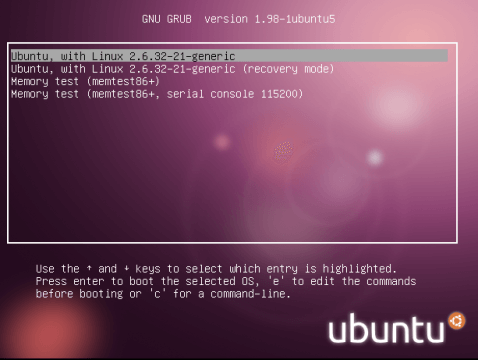
- Αρχικά, εκκινήστε το σύστημά σας χρησιμοποιώντας οποιαδήποτε ζωντανή διανομή Linux.
- Ανοίξτε τους δίσκους Gnome ή το GParted, το πρόγραμμα επεξεργασίας διαμερισμάτων.
- Τώρα βρείτε το διαμέρισμα όπου βρίσκεστε Linux το σύστημα είναι ενεργοποιημένο. Το σύστημα Linux είναι συνήθως /dev/sdax διαδρομή (εδώ το Χ σημαίνει αριθμός).
- Τώρα κλείστε το D.διαμέρισμα isk εργαλείο που εκτελείται (Δίσκοι Gnome ή GParted).
- Ανοίξτε ένα τερματικό και εκτελέστε την ακόλουθη εντολή και πατήστε Enter για να το εκτελέσετε.
sudo mount / dev / sdaX / mnt && sudo mount –bind / dev / mnt / dev && sudo mount –bind / dev / pts / mnt / dev / pts && sudo mount –bind / proc / mnt / proc && sudo mount –bind / sys / mnt / sys && sudo chroot / mnt - Στην παραπάνω εντολή αντικαταστήστε Χ με τον αριθμό δίσκου που ανακαλύψατε στο βήμα 3.
- Στη συνέχεια, εισαγάγετε την ακόλουθη εντολή και πατήστε enter επίσης.
grub-install / dev / sda && update-grub && έξοδος
udo umount / mnt / sys && sudo umount / mnt / proc && sudo umount / mnt / dev / pts && sudo umount / mnt / dev && sudo umount / mnt && επανεκκίνηση - Εάν όλα πάνε σωστά, θα πρέπει να επανεγκαταστήσετε το GRUB. Επανεκκινήστε τον υπολογιστή και ελέγξτε εάν το GRUB επανεγκαταστάθηκε με επιτυχία
Ακολουθώντας οποιαδήποτε από τις παραπάνω μεθόδους, θα πρέπει να μπορείτε να διορθώσετε το ζήτημα του διαγραμμένου GRUB. Ένα πράγμα που πρέπει να θυμάστε είναι ότι εάν θέλετε να κάνετε διπλή εκκίνηση στο σύστημά σας με Linux και Windows 10, εγκαταστήστε πάντα τα Windows 10 πρώτα και μετά εγκαταστήστε το Linux. Με αυτόν τον τρόπο τα Windows 10 δεν θα διαγράψουν το GRUB κάνοντας λάθος το διαμέρισμα EFI από μόνο του.
ΣΧΕΤΙΚΕΣ ΙΣΤΟΡΙΕΣ ΠΟΥ ΜΠΟΡΕΙ ΝΑ Αρέσει:
- ΔΙΟΡΘΩΣΕΤΕ: Η διπλή εκκίνηση των Windows 10 Ubuntu δεν λειτουργεί
- Εκκινήστε τα Windows 7/8/10, Android & Linux (Ubuntu) με αυτό το Tablet
- Πραγματοποιήστε λήψη και εγκατάσταση του Tails OS σε υπολογιστές με Windows 10
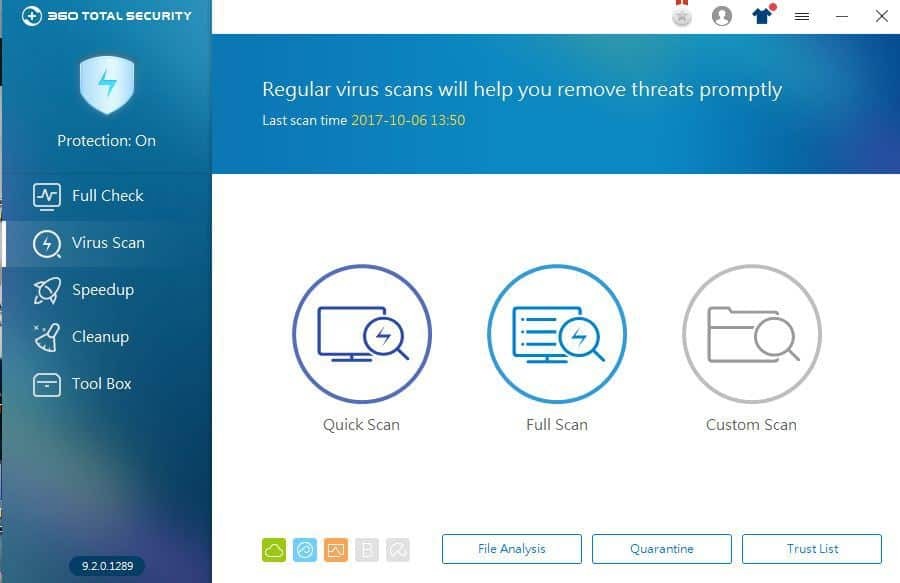

![Διορθώστε τα σφάλματα και τα σφάλματα του Παγκόσμιου Πολέμου Z [7 Steps]](/f/4353dded2424ab09e2ad42f738b15289.jpg?width=300&height=460)